1、分別在內容摘要、文獻棕述、正文等需要變換面碼的頁首(或前一頁頁尾)插入“下一頁分節符”,
2、點選選單「視圖|頁首與頁尾」調出「頁首頁尾」工具列(見下圖)
 ,在頁腳處雙擊,或點選
,在頁腳處雙擊,或點選 進入頁腳,再點選
進入頁腳,再點選 中斷與前一節的連線。
中斷與前一節的連線。
3、依照正常插入頁碼方式開啟插入頁碼對話框,以內容摘要為例:先選擇頁碼樣式,再按一下「進階」開啟進階選項(此時「進階」按鈕變成「一般」),其中“頁碼編排”選“起始頁碼”,“頁碼應用範圍”選“應用於本節”,確定。 (如圖)
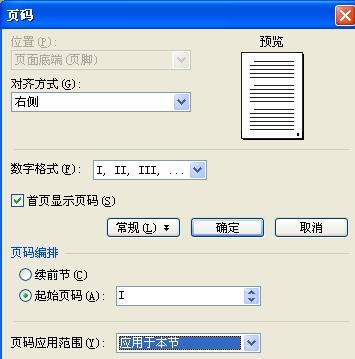
#4、在正文中雙擊,完成設定。
效果: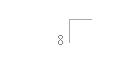
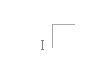
上一頁 本頁
5、其他地方的頁碼同此方法。若封面與目錄連排又不需頁碼時,可以與目錄一同設置,只需要將起始頁碼設為0 ,且取消選取「首頁顯示頁碼」即可。
,且取消選取「首頁顯示頁碼」即可。 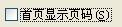 。若封面、目錄皆不需頁碼,則不進行設定。
。若封面、目錄皆不需頁碼,則不進行設定。
您好,很高興與問友互相學習、交流。
關於在word中編輯文件後加頁碼的問題,是我們在日常工作中經常遇到的;
不過,您說的這種要格式比較特殊;
由於word編輯軟體的限制,在整個文件中設定的頁碼格式只有2種:一是全部頁面設定顯示頁碼;二是首頁不顯示頁碼、其他頁面均顯示頁碼。
由於您所編輯的文檔,其中:封面可以是1頁,而目錄就不一定是幾頁了;因此,您的這種格式要就受到了限制。
對此,我幫助您想了一個變通處理的方法,肯定會奏效:
1、將您所編輯的文檔分割為2部分;方法:a、點選開啟新建一個文檔,這個新建立的空白文檔待用;b、將原來文檔中的封面和目錄部分複製後貼上到新建的文件中;c、將原文檔中的封面和目錄部分刪除後,再行編輯頁碼,這樣,肯定會達到您要的那種效果(注意!為了慎重、萬無一失起見,請在執行上述操作之前,將您原來編輯的文檔做一個備份,以免由於誤操作,造成文檔內容丟失而前功盡棄。);
詳細、具體操作如下圖:
a、! !將需要編輯的文件做重要備份! !
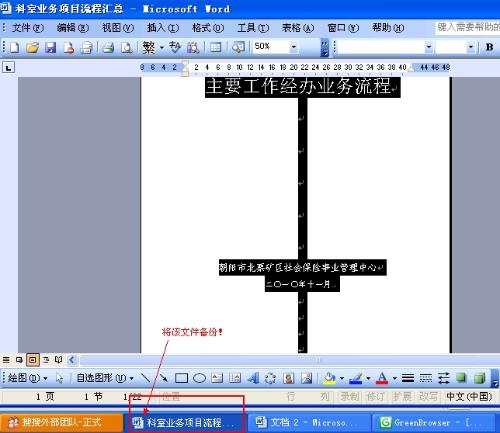
#b、
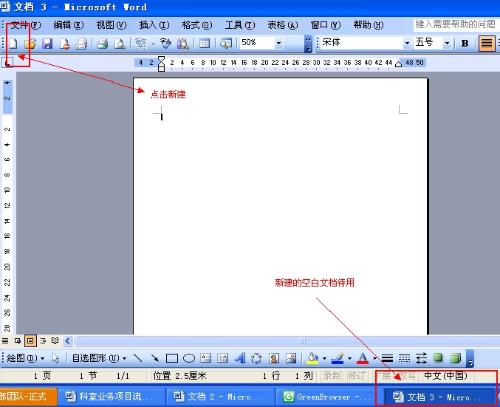
#c、
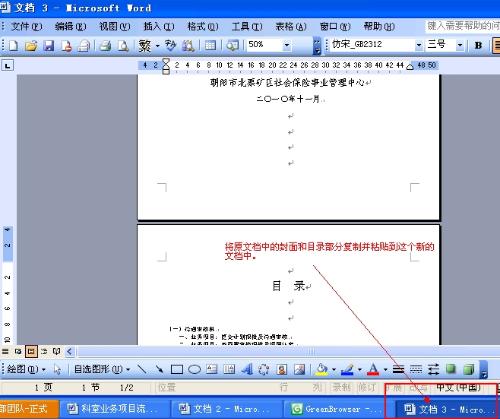
#d、
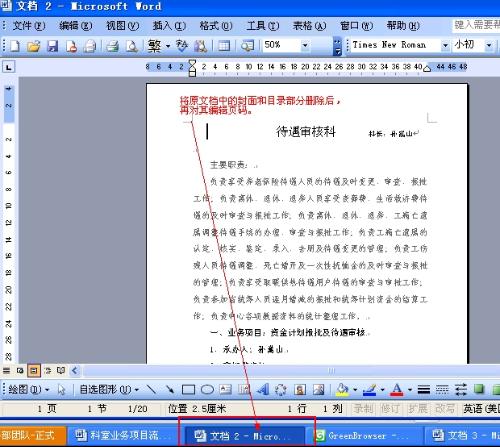
#2、以上操作完成後,同時對這2個文檔,分別進行保存,再列印出成果就OK了。
祝您工作順利。
此外,我對您有一個不情之請,請應允並支持;
請您在採納我的答案時,勞駕您將3個評價值都加滿,我現在還需要6點聲望值,就可以上升為11級了。
在此表示感謝!
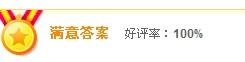 這項100%是最高的。
這項100%是最高的。
 這2項均是5星級最高
這2項均是5星級最高
1、遊標分別放在摘要第一頁、正文第一頁裡第一行行首,操作選單“插入”-“分隔符號”,選“下一頁”,點選“確定”。
2、遊標放在摘要任何一頁,操作選單“插入”——“頁碼”,在頁碼對話框裡點擊“格式”,在“頁碼格式”對話框裡的“數字格式”裡選“ Ⅰ、Ⅱ、Ⅲ…”,在“頁碼編排”裡選“起始頁碼”為“Ⅰ”,點選兩次“確定”。
3、遊標放在正文任何一頁,操作選單“插入”——“頁碼”,在頁碼對話框裡點擊“格式”,在“頁碼格式”對話框裡的“數字格式”裡選“ 1、2、3…”,在“頁碼編排”選“起始頁碼”為“1”,點選兩次“確定”。
4、雙擊摘要裡的頁碼,在頁碼頁腳工具列裡點擊「連結到前一個」按鈕,將它彈起來。點擊“顯示前一項”,到目錄的頁腳編輯中將目錄裡的頁碼選中並刪除。點選頁碼頁尾工具列的「關閉」
動畫演示:
①點擊選單列中“插入”→“頁碼...”,開啟“頁碼”對話框。
②在「位置」下拉列錶框中依照你自己的需求來選擇頁碼放置的位置。
③在「對齊方式」下拉列錶框中選擇你所需要的頁碼在頁面中的對齊方式,其中「內側」和「外側」表示在雙面列印時,不論奇數頁還是偶數頁,頁碼插入位置分別在頁面的「內側」和「外側」。
④勾選「首頁頁碼」複選框,則頁碼從文件第一頁開始顯示,如果清除此復選標記,將從文件次頁顯示頁碼,但頁碼仍從「2」開始。
⑤查看右邊的預覽圖查看頁碼顯示效果,按一下“確定”,即可將頁碼插入文5檔的指定位置。
提示:
①在正文中,無法對使用上述方法所插入的頁碼進行編輯,如果要對頁碼進行修改,需切換到「頁首頁尾」視圖。
②執行“視圖”→“頁眉頁腳”,進入頁眉頁腳的編輯狀態,同時也打開了“頁眉頁腳”工具欄,單擊“插入頁碼”按鈕可在頁眉或頁腳區的遊標所在位置插入頁碼。
③點選功能表列中的“插入”→“自動圖文集”→“頁首頁尾”→“頁碼”,可在遊標所在的任何位置插入頁碼。
④用滑鼠左鍵拖曳垂直捲軸時,可以在其左側提示標籤中以及文件底部的狀態欄中看到你所在頁面的對應頁碼。
以上是只設定WPS正文頁碼的方法是什麼?的詳細內容。更多資訊請關注PHP中文網其他相關文章!




